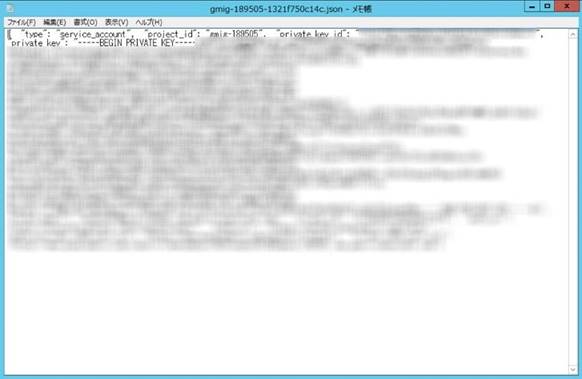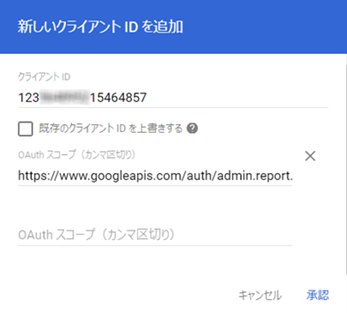パフォーマンス向上のため、異なるプロジェクトおよびサービス アカウントを使用して複数の
Google Workspace 接続を追加することをお勧めします。Google サポートに連絡して、API のクォータ上限およびサービス
アカウントのクォータ上限の増加を要求することもできます。
Google
Workspace 接続を追加する際の権限要件の詳細については、以下のセクションを参照してください。
Gmail
と Google ドライブ移行の両方に
Google workspace 接続を追加する場合は、付録 H - Google Workspace
の必須権限
を参照してください。
Google
Workspace の接続を追加するには、サービス アカウントが作成されたプロジェクトで
Admin SDK API、Google Drive API、Photos Library API (Google フォトを移行する場合のみ)
が有効になっていることを確認してください。
*注意: API を有効化するユーザーはプロジェクトの所有者である必要があります。
1. Google APIs に移動します。
2. [API とサービスを有効化] をクリックすると、API ライブラリ
ページが表示されます。
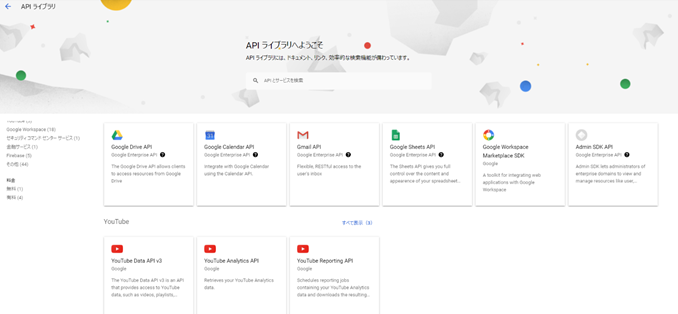
3. 有効にする API をそれぞれクリックします。
4. [有効にする] をクリックして該当する API を有効にします。
Google
Workspace 環境で API
Access が有効になっていることを確認してください。Google によって提供されている 説明 に従って、すべての設定が要件を満たしていることを確認してください。
管理者アカウント権限
管理者アカウントが
ユーザー > 読み取り 権限を持つカスタム ロールを持っており、ユーザーに Drive SDK API を使用して
Google ドライブへのアクセスが許可されていることを確認してください。共有ドライブを移行するには、管理者アカウントが共有ドライブに
ドライブとドキュメント > 設定 権限および コンテンツ管理者 アクセスを持つカスタム
ロールを持っている必要があります。
管理者アカウントのロールを管理する方法については、以下の説明を参照してください。
*注意: ロールを管理するユーザーは、スーパー管理者
である必要があります。
1. Google 管理コンソール に移動します。
2. ユーザー セクションの [管理]
をクリックします。
3. ロールを割り当てるユーザーをクリックすると、ユーザー プロファイル
ページが表示されます。
4. 管理者ロールと権限 セクションで 下矢印 ( ) ボタンをクリックします。
) ボタンをクリックします。
5. ロール セクションの右上にある 編集 ( )
ボタンをクリックします。
)
ボタンをクリックします。
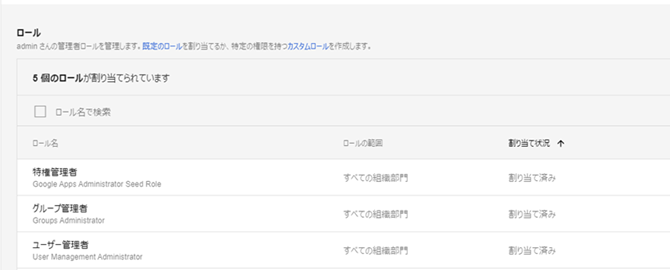
6. ロール セクションの右上にある [カスタムロールを作成]
ボタンをクリックします。
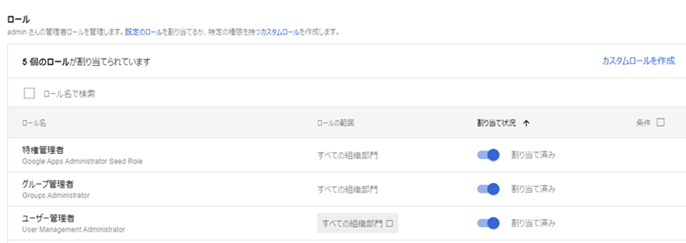
7. [新しいロールを作成] をクリックします。
8. 現在のロールの名前を入力し、[続行]
をクリックします。
9. 管理コンソール権限 セクションで、ユーザー セクション配下の
読み取り を選択します。共有ドライブを移行するには、ドライブとドキュメント セクション配下の 設定
チェックボックスを選択します。[続行] をクリックします。
10. [ロールの作成] をクリックします。カスタム ロールが ロール
セクションに一覧表示されます。
11. [保存] をクリックします。
ユーザーに Drive
SDK API 経由での Google ドライブへのアクセスを許可するには、以下の説明を参照してください。
1. Google 管理コンソール に移動します。
2. アプリ > Google Workspace >
ドライブとドキュメント に移動します。
3. [機能とアプリケーション] をクリックします。
4. Drive SDK API 経由での Google
ドライブへのアクセスをユーザーに許可する
オプションが選択されていることを確認してください。
共有ドライブに対する
コンテンツ管理者 アクセス権限を管理者アカウントに付与する方法については、以下の説明を参照してください。
*注意: アクセス権を付与するユーザーは、管理者ロールを持っている必要があります。
1. Google 管理コンソール に移動します。
2. アプリ > Google Workspace >
ドライブとドキュメント に移動します。
3. [共有ドライブの管理] をクリックします。
4. 管理する共有ドライブを選択し、[メンバーを管理]
をクリックします。
5. 管理者 アカウントを追加し、アカウントの横にある 下矢印
( ) ボタンをクリックします。その後、コンテンツ管理者
を選択し、[送信] をクリックします。
) ボタンをクリックします。その後、コンテンツ管理者
を選択し、[送信] をクリックします。
管理者
アカウントが既に共有ドライブのメンバーである場合、コンテンツ管理者 アクセス権を選択し、[保存]
をクリックして変更を保存します。
サービス アカウント権限
サービス アカウントの管理方法については、以下の説明を参照してください。
*注意: サービス
アカウントを管理するユーザーはプロジェクトの所有者である必要があります。
1. Google サービス アカウント に移動します。
2. プロジェクトを選択します。プロジェクト内のアカウントが表示されます。
3. サービス
アカウントを新規作成する方法については、以下の説明を参照してください。
*注意: 既存のサービス アカウントを使用して Google Workspace
接続を追加する場合は、この手順をスキップしてください。
a.
[サービス アカウントを作成] をクリックします。
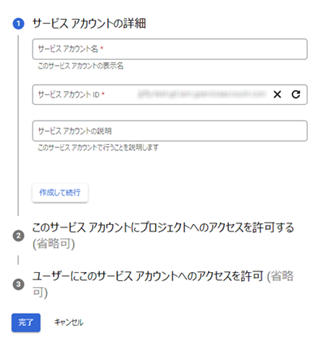
b. サービス アカウント名を入力します。
c. サービス アカウント ID を入力します。
d. サービス アカウントの説明を入力します。
e.
[作成] をクリックすると、サービス
アカウントが作成されます。
f.
ドロップダウン リストからプロジェクトの オーナー
役割を選択し、[続行] をクリックします。
g.
[完了] をクリックします。
4. サービス アカウント
リスト ページで、使用するサービス アカウントの ( ) ボタンをクリックし、[詳細]
をクリックします。[ドメイン全体の委任の表示] をクリックします。Google Workspace ドメイン全体の委任を有効にする
チェックボックスが選択されていることを確認し、[保存] をクリックします。
) ボタンをクリックし、[詳細]
をクリックします。[ドメイン全体の委任の表示] をクリックします。Google Workspace ドメイン全体の委任を有効にする
チェックボックスが選択されていることを確認し、[保存] をクリックします。
5. 秘密キーは接続の追加時に使用されます。サービス アカウントの秘密キーを取得する場合は、既存のサービス
アカウントの ( ) ボタンをクリックして、[鍵を管理]
をクリックし、[鍵を追加] をクリックして [新しい鍵を作成] をクリックします。JSON タイプを選択し、[作成]
をクリックして秘密キーファイルをダウンロードします。
) ボタンをクリックして、[鍵を管理]
をクリックし、[鍵を追加] をクリックして [新しい鍵を作成] をクリックします。JSON タイプを選択し、[作成]
をクリックして秘密キーファイルをダウンロードします。
6. .json ファイルをメモ帳で開き、"private_key":
ノードの後にある秘密キーを確認します。秘密キーは接続の追加時に使用されます。
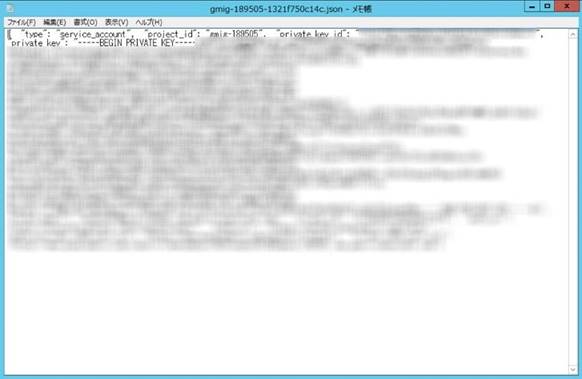
秘密キー ファイルの例
7. スーパー管理者資格情報を使用して Google 管理コンソール に移動します。
8. セキュリティ > 概要 > API の制御 に移動します。
9. [ドメイン全体の委任を管理] をクリックします。
10. ドメイン全体の委任 ページで、[新しく追加]
をクリックします。
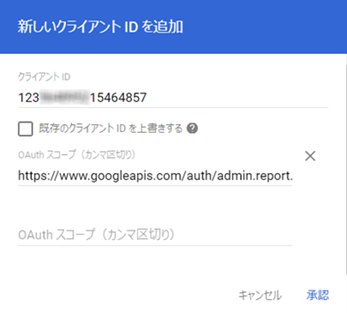
11. クライアント名 フィールドにサービス アカウントの クライアント ID
を入力します。クライアント ID は手順 6 の.json ファイルの "client_id": ""
ノードに表示されます。
12. OAuth スコープ フィールドに以下の情報を入力します。
https://www.googleapis.com/auth/drive.readonly,https://www.googleapis.com/auth/gmail.readonly,https://www.googleapis.com/auth/calendar.readonly,https://www.googleapis.com/auth/contacts.readonly,https://www.googleapis.com/auth/tasks.readonly,https://www.googleapis.com/auth/admin.directory.user.readonly
(必須ではありません) Google
フォトを移行する場合は、以下の範囲を追加します:
https://www.googleapis.com/auth/photoslibrary.readonly
13. [承認] をクリックします。
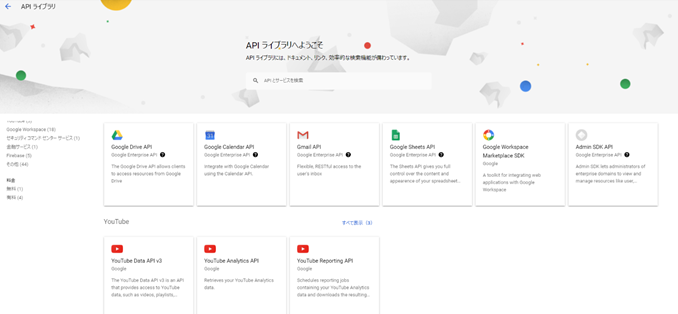
 ) ボタンをクリックします。
) ボタンをクリックします。 )
ボタンをクリックします。
)
ボタンをクリックします。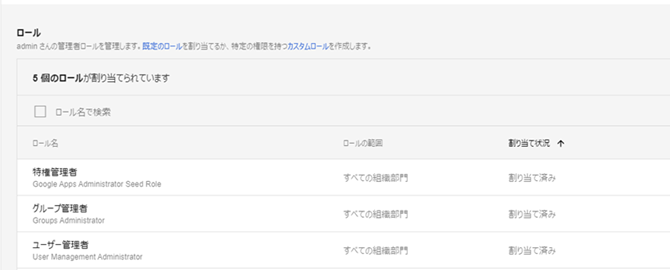
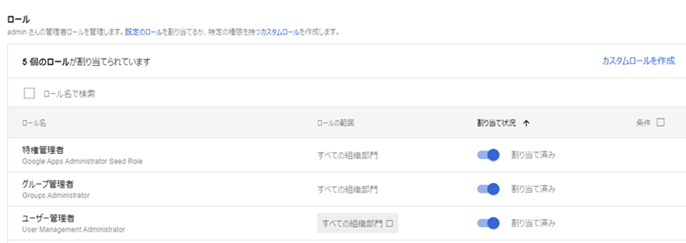
 ) ボタンをクリックします。その後、コンテンツ管理者
を選択し、[送信] をクリックします。
) ボタンをクリックします。その後、コンテンツ管理者
を選択し、[送信] をクリックします。 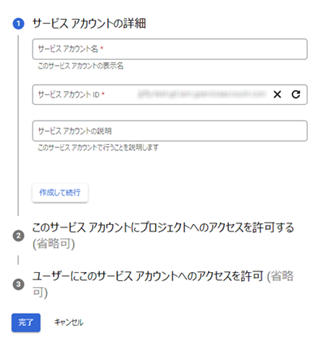
 ) ボタンをクリックし、[詳細]
をクリックします。[ドメイン全体の委任の表示] をクリックします。Google Workspace ドメイン全体の委任を有効にする
チェックボックスが選択されていることを確認し、[保存] をクリックします。
) ボタンをクリックし、[詳細]
をクリックします。[ドメイン全体の委任の表示] をクリックします。Google Workspace ドメイン全体の委任を有効にする
チェックボックスが選択されていることを確認し、[保存] をクリックします。 ) ボタンをクリックして、[鍵を管理]
をクリックし、[鍵を追加] をクリックして [新しい鍵を作成] をクリックします。JSON タイプを選択し、[作成]
をクリックして秘密キーファイルをダウンロードします。
) ボタンをクリックして、[鍵を管理]
をクリックし、[鍵を追加] をクリックして [新しい鍵を作成] をクリックします。JSON タイプを選択し、[作成]
をクリックして秘密キーファイルをダウンロードします。